Cara Cetak Kartu ASN Yang Benar di MySAPK BKN 2022
Sahabat sdnsobang1.com – Begini Cara Cetak Kartu ASN Yang Benar di MySAPK BKN Tahun 2022 - Aplikasi MySAPK yang diluncurkan oleh BKN (Badan Kepegawaian Negara) merupakan sistem aplikasi pelayanan kepegawaian BKN untuk memudahkan kegiatan administrasi bagi Aparatur Sipil Negara (ASN).
MySAPK BKN dapat
diakses melalui situs website ataupun aplikasi untuk perangkat Android.
Beberapa manfaat adanya aplikasi MySAPK BKN antara lain menyimpan data atau
informasi, menyampaikan informasi pribadi atau data diri ke database, mengubah
informasi dengan lebih cepat, sekaligus memudahkan pengecekan kepagawaiannya.
Beberapa fitur
yang tersedia di layanan MySAPK BKN antara lain:
•
Profil
Pegawai PNS atau PPPK
•
Data
Kartu Pegawai Elektronik (KPE) Virtual
•
Fitur
Notifikasi Terkait Pelayanan Kenaikan Pangkat dan Pensiun PNS atau PPPK
•
Fitur
Input E-LAPKIN (Laporan Kinerja Individu)
•
Akses
Data KTP
•
Mengakses
Data BPJS Kesehatan
•
Akses
Tabungan dan Asuransi Pegawai Negeri (Taspen)
Untuk fitur
terbaru yaitu Kartu ASN virtual. Pembaruan ini hadir dengan penyegaran pada
bagian foto dan dilengkapi QR code untuk validasi data ASN. Untuk dapat
menggunakan aplikasi MySAPK, pegawai PNS serta PPPK memerlukan identitas dari
kartu virtual untuk mempermudah akses fitur yang ada di MySAPK.
Cara
Cetak Kartu ASN Virtual Terbaru Yang Benar.
Sebelum melakukan
cetak Kartu ASN Virtual, siapkan terlebih dahulu foto yang sesuai dengan syarat
yang telah ditentukan. Berikut ini adalah beberapa hal yang harus diperhatikan:
•
Gunakan
foto portrait dengan background transparan dan pose badan sedikit condong ke
bagian kanan.
•
Pastikan
pencahayaan dan kualitas foto baik, gambar tidak blur.
•
Gunakan
resolusi 450x575 untuk foto yang diupload.
•
Gunakan
format PNG dengan ukuran file maksimum 2MB.
Setelah foto
disiapkan, langkah berikutnya adalah memperbarui foto dan sekaligus mencetak
Kartu ASN Virtual dengan format baru dengan langkah-langkah berikut:
•
Buka
laman mysapk.bkn.go.id atau buka aplikasi MySAPK di HP Android.
•
Masukkan
NIP dan password, lalu klik login.
•
Setelah
berhasil login, akan ada notifikasi di laman depan yang menunjukkan adanya
pembaruan Kartu Virtual.
•
Klik
opsi Kartu Virtual, kemudian pilih Update Foto.
•
Silahkan
unggah / upload foto yang sudah disesuaikan dengan persyaratan di atas.
•
Lakukan
konfirmasi.
•
Setelah
selesai, kartu ASN virtual format baru akan muncul di laman depan.
•
Di
situ, Anda bisa memilih untuk menyimpan atau langsung mencetak kartu tersebut.
•
Jika
ingin mencetaknya, Anda bisa langsung mengklik opsi Print.
•
Kartu
ASN virtual baru ini bisa dicetak dalam format landscape atau portrait.
Demikian
informasi tentang Cara Cetak Kartu ASN Yang Benar di MySAPK BKN 2022 yang bisa admin
bagikan, semoga ada manfaat di dalamnya dan terima kasih sudah berkunjung.
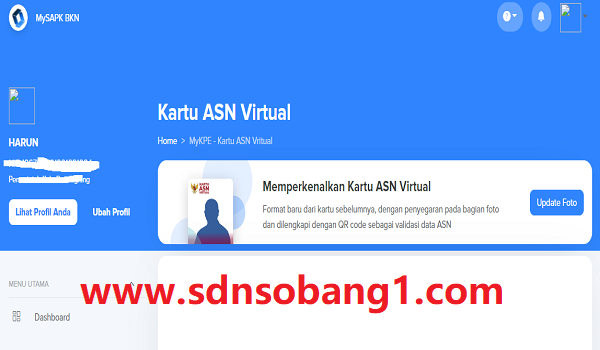
Posting Komentar untuk "Cara Cetak Kartu ASN Yang Benar di MySAPK BKN 2022"
Silahkan Tinggalkan Komentar
Berkomentarlah dengan Sopan!